Linux
Kali 安装
Kali-WIFI密码(字典)
Armbian安装OMV(NAS)
NPS 内网穿透
CloudFlare
CloudFlare-免端口
CloudFlare-KV存储
API 使用
API-抓包信息使用
Linux-系统配置
Linux-更换源
Linux-一键更换源
Linux-权限
Linux-分区管理
Linux-网卡配置
Linux 端口转发
Linux 交换内存
Linux 进程优先级
Linux 共享打印机
Linux-自定义服务(支持Docker开机自启)
Linux-硬/软链接/挂载
Linux-系统时钟
Linux-清理命令记录
Linux-一键DD脚本
Linux-安装根证书
Linux-TheFuck(命令纠正)
Linux 服务器
Linux-面试鸭
Linux-Mall-Cook(商店可视化搭建)
Linux-Scratch
Linux-CasaOS(家庭云操作系统)
Linux-TiddlyWiki(非线性网页笔记)
Linux-拖拽式H5
Linux-鲁班H5
Linux-SSL证书续订
Linux-acme(SSL证书脚本)
SSL证书转换
SSL-httpsok
SSL-其它工具
Linux-LoveCards(表白墙)
Linux-游戏导航
Linux 常用命令
Linux-scp
Linux-打包/解压/压缩
Linux-SSH
Linux-portknocking(端口敲击)
Linux-获取当前公网IP
Linux-自动挂载盘
Linux-代理
Linux-nmap(局域网扫描)
Linux-jq(JSON处理)
Linux-DDNS(自制脚本)
Linux-shell传递参数
Linux-if(判断)
Linux-curl/wget
Linux-which(查看命令所在路径)
Linux-Maven
Linux-ncdu(清理日志)
Linux-共享
Linux-screen(终端切换)
Linux-Macchanger(MAC修改)
Linux-iptables(包过滤防火墙系统)
Linux-祸害人脚本
Linux-模拟网络延迟环境
Linux-Git
Linux-apt(安装软件)
Linux-crontab(定时任务)
Linux-nano/vi/vim 编辑器
Linux 环境安装
Linux 安装 Node.js
Node.js-创建通用执行
Linux 安装 Java
Linux 安装 Go
域名注册
MariaDB-相关操作
未测试开源项目
SQL 学习
SQL-常用指令
Ansible(自动化运维)
Zabbix(运维监控)
网络设备概述
备份概述
雷池WAF
Linux-新旧服务器同步rpm软件包
本文档使用 MrDoc 发布
-
+
首页
Linux 共享打印机
Windows共享打印机需要一直有个电脑开机,占用一台电脑,时间长了也容易卡,Mac和手机都不太好连接 手头上正好有吃灰的开发板,`CUPS`是一个开源的共享打印机方案 这里我使用 香澄派Zero(有wifi) 来提供共享打印机的服务,其他的也类似 `管理员权限登录SSH` ## 修改软件源 原生的一般都很慢,这里修改成清华的软件源 [清华大学开源软件镜像站](https://mirrors.tuna.tsinghua.edu.cn/help/debian/) 根据系统选择对应版本 >香澄派使用的是Armbian,也就是Debian,对应版本bullseye 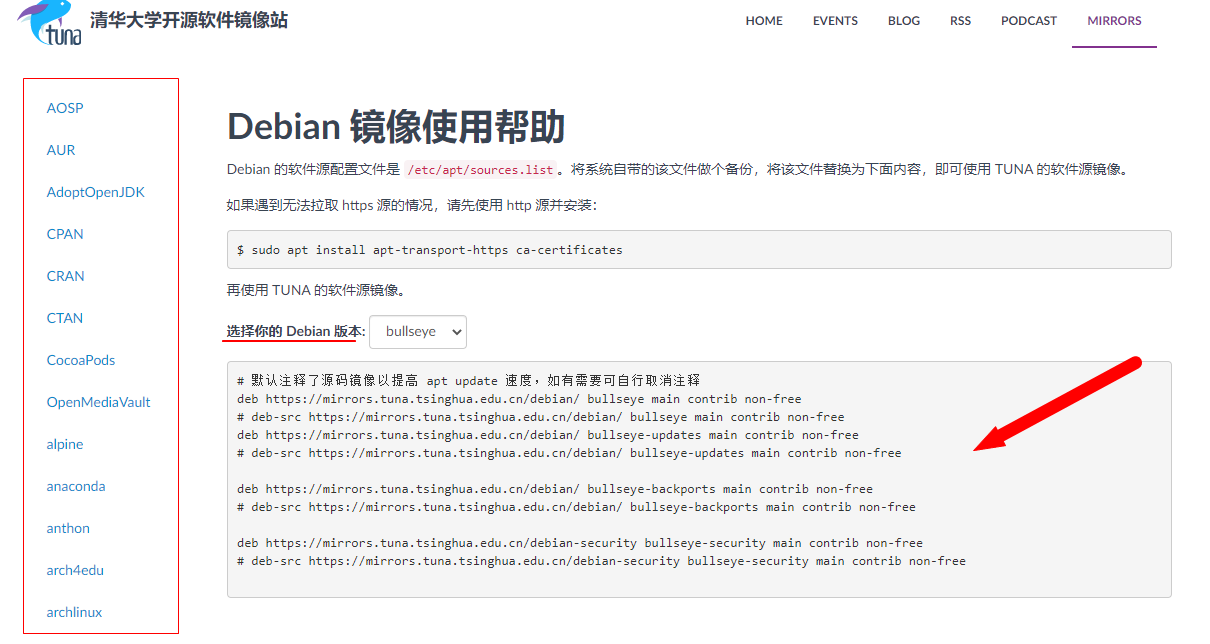 `sudo nano /etc/apt/sources.list` ``` deb https://mirrors.tuna.tsinghua.edu.cn/debian/ bullseye main contrib non-free # deb-src https://mirrors.tuna.tsinghua.edu.cn/debian/ bullseye main contrib non-free deb https://mirrors.tuna.tsinghua.edu.cn/debian/ bullseye-updates main contrib non-free # deb-src https://mirrors.tuna.tsinghua.edu.cn/debian/ bullseye-updates main contrib non-free deb https://mirrors.tuna.tsinghua.edu.cn/debian/ bullseye-backports main contrib non-free # deb-src https://mirrors.tuna.tsinghua.edu.cn/debian/ bullseye-backports main contrib non-free deb https://mirrors.tuna.tsinghua.edu.cn/debian-security bullseye-security main contrib non-free # deb-src https://mirrors.tuna.tsinghua.edu.cn/debian-security bullseye-security main contrib non-free ``` 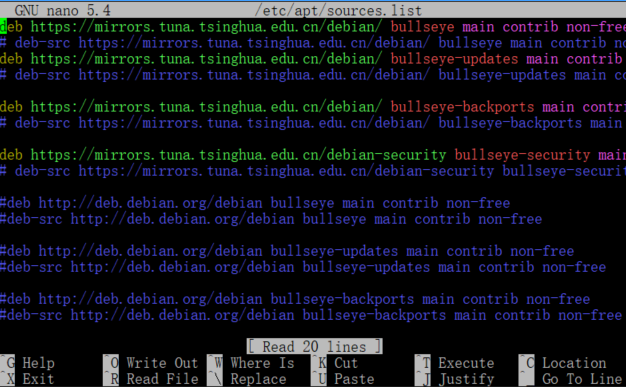 ## 更新软件源 `sudo apt-get update` ## 安装CUPS ``` # 安装CUPS sudo apt-get install cups # 将用户加入到 lpadmin 用户组 sudo usermod -a -G lpadmin pi # pi 为用户名,可以添加多个用户 # 开启 CUPS 的远程访问权限 sudo cupsctl --remote-any ``` 安装完成后,访问 `http://IP:631` 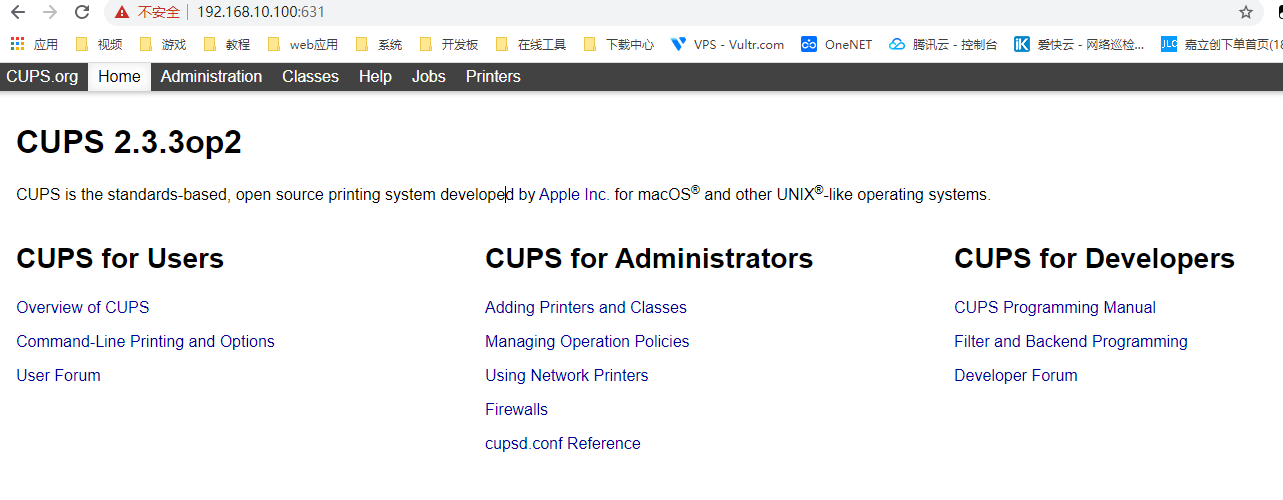 ## 添加打印机 我这里是HP M1136 原生自带的固件不多,没有对应的 ### 安装HP扩展驱动 ``` # 安装HP官方驱动 apt-get install hplip # 可以使用下列手动配置,也可以使用web # 手动安装驱动,跟着引导走就行,选项基本都YES sudo hp-setup -i ``` ### web配置打印机 如果使用手动配置,那么web上应该会有你配置好的打印机 ### 添加打印机 web——Administration——Printers——Add Printer 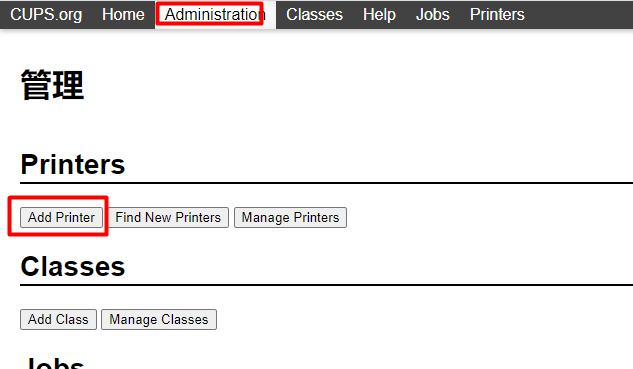 ### 选择你连接的打印机  ### 名称尽可能短一点 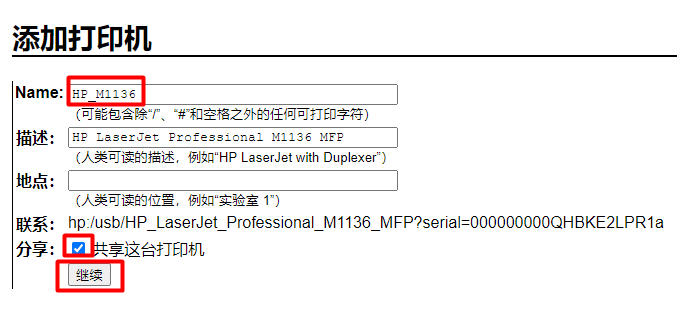 ### 选择驱动 我这里有三个跟型号相同的驱动,可以都测试下,实际我使用的是最后一个  ### 修改默认选项 一般——条幅——策略,这三栏都可以看下,根据需求更改,更改后点击 设置默认选项 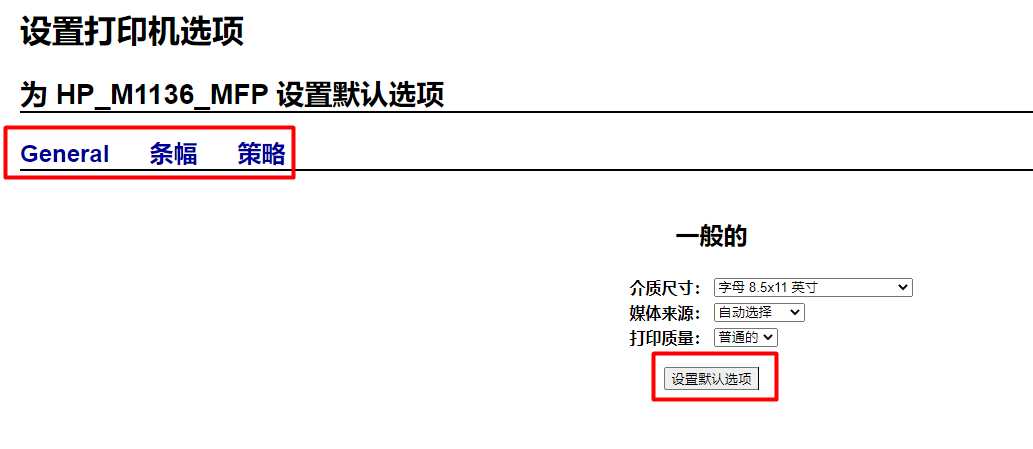 到此基础配置完成,等待一会会自动跳转  ### 打印测试 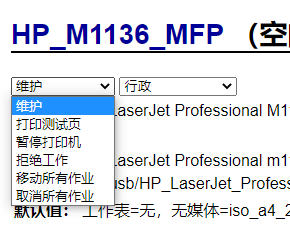 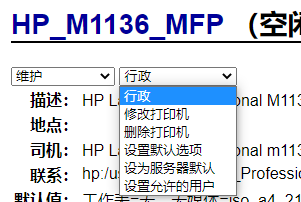 这两栏有基本的快捷配置 选择这个打印测试页来测试驱动时候安装正确,如果不正确,更换驱动再测试 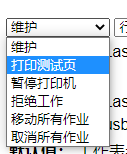 ## 连接共享打印机 打印机下的地址栏对应的地址就是共享链接 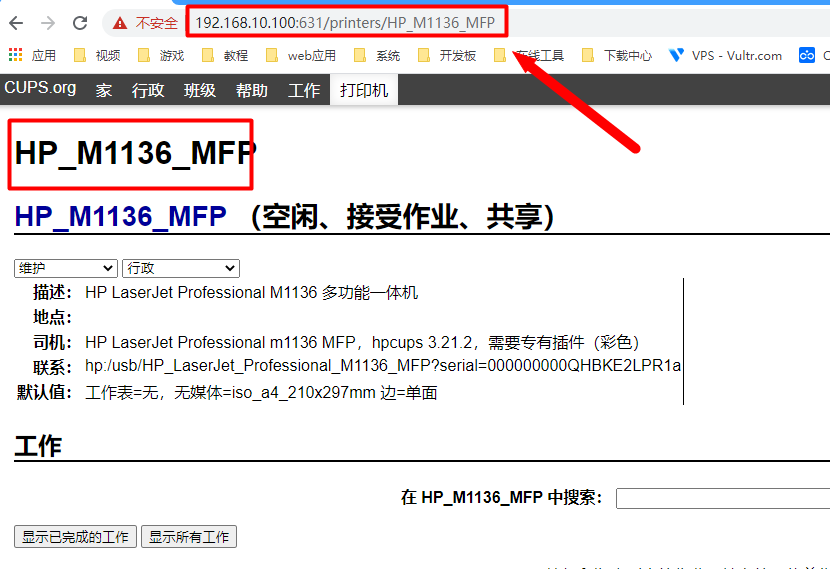 `如果连接失败,看下地址是不是Https,给改成http` ### Windows连接 设备和打印机——添加打印机 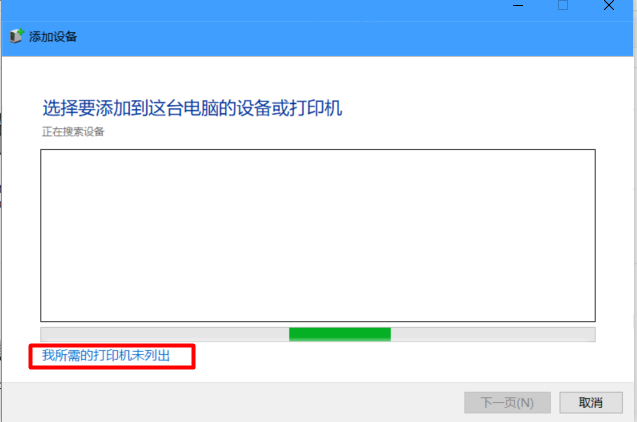  驱动选择打印机正确驱动 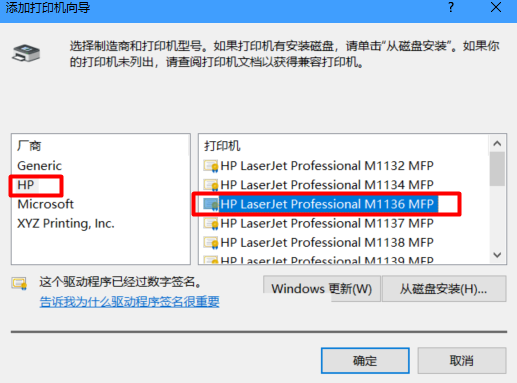 > 如果没有,选择`从磁盘安装` > 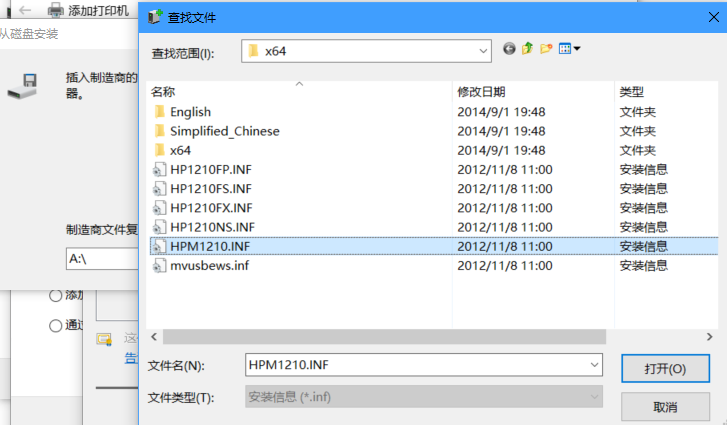 > 在打印机驱动包中找到对应的 .INF 文件 > 安装不正确打印会丢失字体或是空白页 然后正常使用 ### 安卓连接 这里以 黑鲨2Pro 为准 设置——连接与共享——打印——系统打印服务——更多——添加打印机 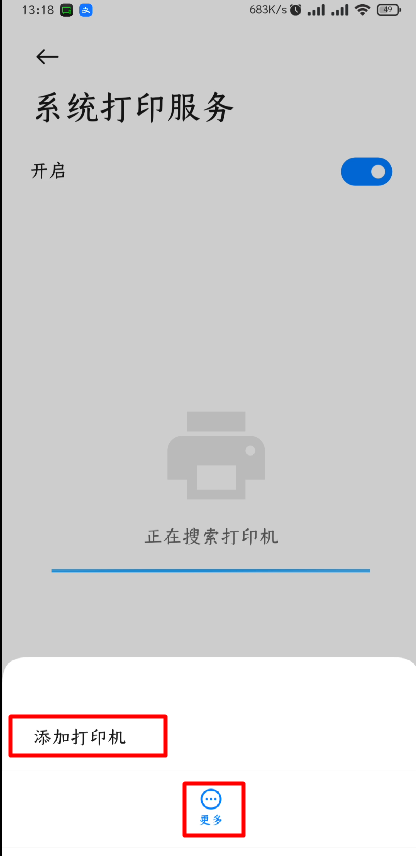 根据IP地址添加打印机  注意:这里不能带有`http://`,有的话删除,以IP为头部 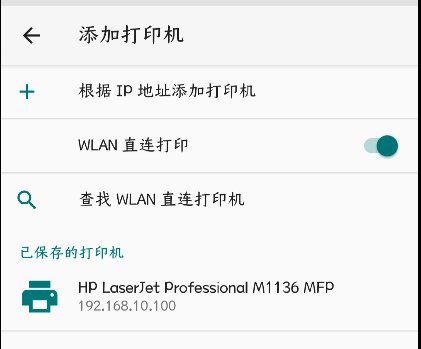 添加完后这里会有显示 打开你要打印的文件——发送  分享到打印 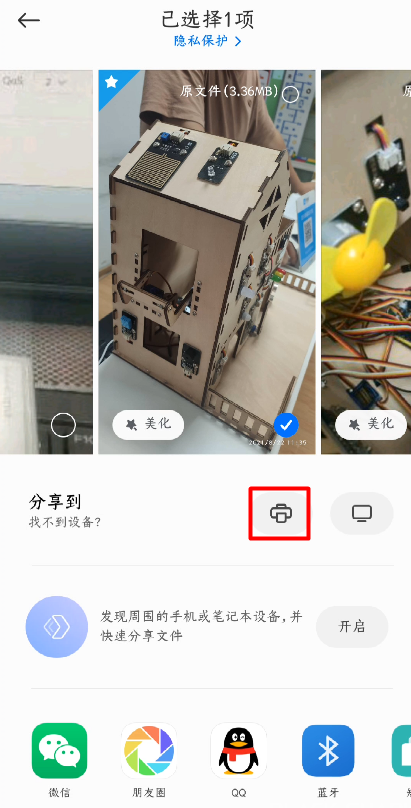 确认方向和份数 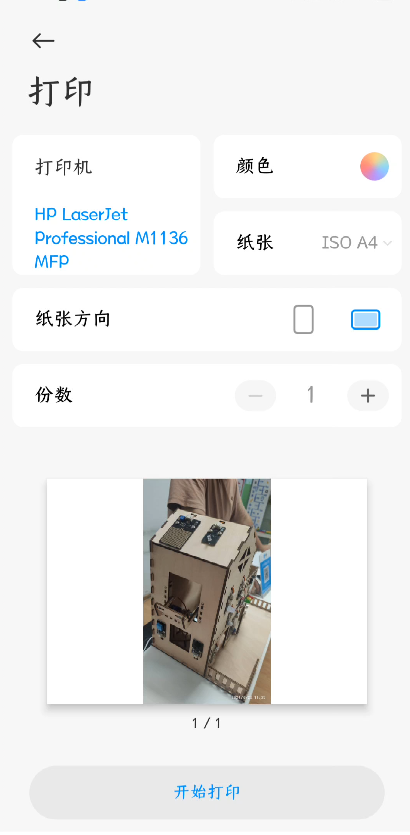 然后点击 开始打印 等待打印完成就行 ## 远程打印 编辑配置文件 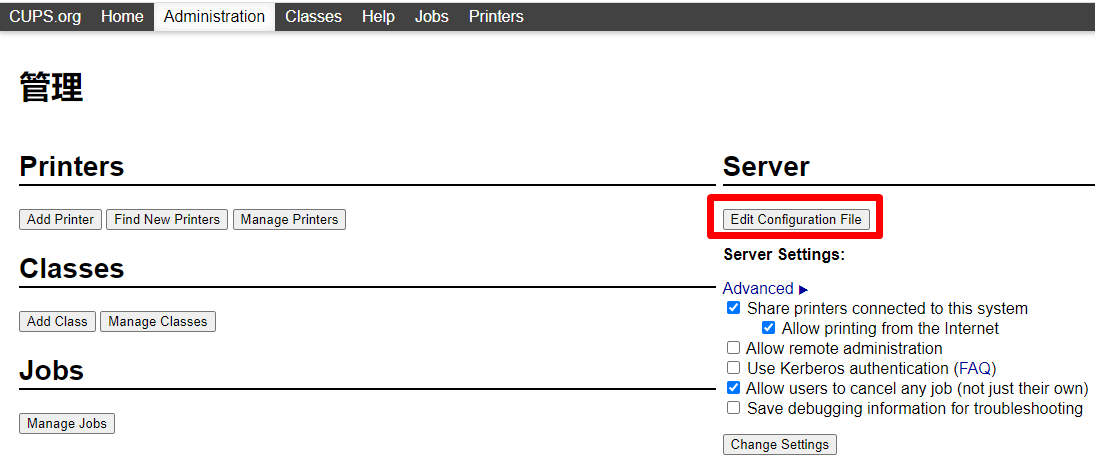 在 <location /> 前面插入以下两行代码 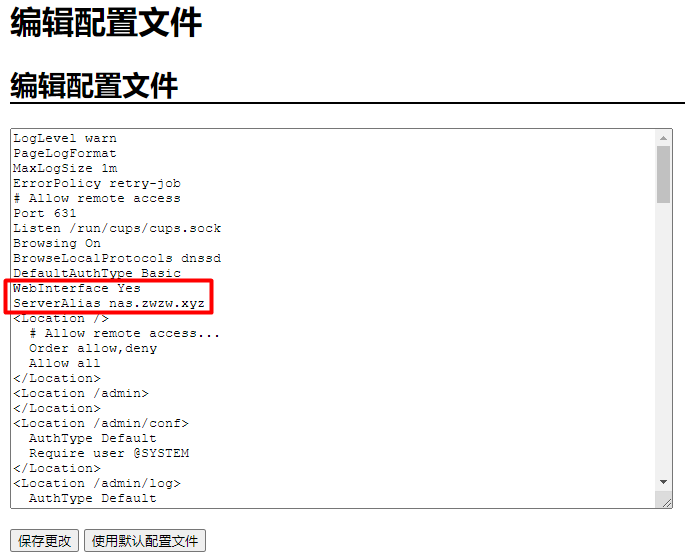 > 也可以使用命令行形式编辑 > ``` > # 编辑CUPS参数 > vi /etc/cups/cupsd.conf > > # 在<location /> 前,插入以下两行代码 > WebInterface Yes > ServerAlias * > > # 重启CUPS即可 > /etc/init.d/cups restart > ``` > WebInterface Yes (表示允许从网上打印 ) > ServerAlias * (*表示所有域名)也可以只填允许访问的域名多个域名用空格隔开
造物者W
2022年3月3日 08:41
转发文档
收藏文档
上一篇
下一篇
手机扫码
复制链接
手机扫一扫转发分享
复制链接
Markdown文件
分享
链接
类型
密码
更新密码